
Windows 11 试图对更多的 Windows 界面进行现代化改造。设置应用程序——以及大多数相关工具——也不例外。但是,如果您不想通过无数页面来访问设置怎么办?上帝模式解决了这个问题。
什么是上帝模式?
上帝模式将 Windows PC 上可用的所有设置和管理工具整合到一个文件夹中。如果您没有记住所有设置,那么将所有选项直接放在您面前可能会很棒 – 通过上下滚动来查找内容比通过挖掘菜单层更容易。
如果您已经了解Windows 中可供您使用的所有工具,那么 God Mode 文件夹可能不会为您节省时间。点击开始按钮,然后输入您要查找的内容会更快。
如何使用上帝模式
上帝模式不会通过单击按钮或勾选框来激活 – 您需要做的就是在文件夹名称中添加一些内容。
首先,将以下行复制到剪贴板:GodMode.{ED7BA470-8E54-465E-825C-99712043E01C}
在您的桌面或您想要的任何位置创建一个新文件夹。右键单击空白区域,转到“新建”,然后单击“文件夹”。
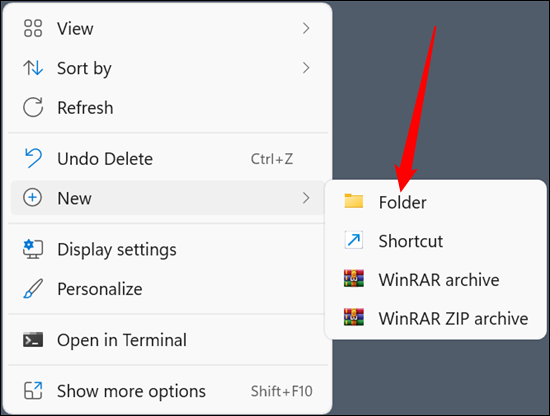
然后将该行粘贴到名称框中,然后按 Enter。
注意: GodMode 只是引用此文件夹的常用方式。它不是正式的 Windows 名称,也不是文件夹正常运行的必要条件。您可以将“GodMode”替换为您想要的任何内容。
![]()
命名文件夹后,图标将更改,但这可能需要一分钟。您可以通过在右键单击上下文菜单中点击“刷新”来强制它更新。
![]()
然后双击该图标。您将看到一个广泛的实用程序列表 – 其中大约 200 个。它们按类别排序,以便更轻松地找到您要查找的内容。
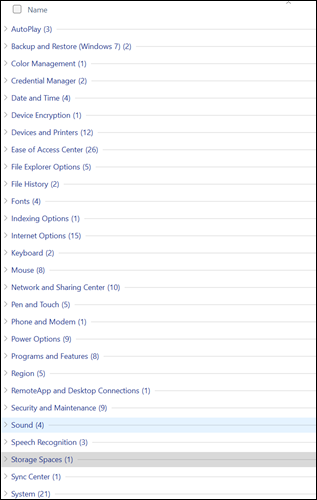
那里几乎列出了您需要的所有内容,这是了解 Windows 中可用内容的好方法。小心点。如果使用不当,所提供的某些选项可能会导致问题。
 Win 11系统之家
Win 11系统之家
